10 طرق لأجل الاستفادة من لابتوب قديم
هل لديك لابتوب قديم لا تستخدمه بعد شرائك لاب توب جديد؟ هل تريد أن تعرف كيف تحول هذا اللاب توب القديم إلى شيء مفيد وممتع؟ إذا كانت إجابتك نعم، فهذا المقال مخصص لك. في هذا المقال، سنعرض لك 10 طرق مختلفة ومبتكرة للإستفادة من اللاب توب القديم بدلًا من التخلص منه أو تركه يجمع الغبار. ستتعلم كيف تستخدم أجزاء اللاب توب في أشياء أخرى، أو كيف تحسن من أداء اللاب توب وتجعله يناسب احتياجاتك واهتماماتك. سنشرح لك خطوة بخطوة كيفية تنفيذ كل طريقة، وما هي المزايا والعيوب المرتبطة بها. بعد قراءة هذا المقال، ستكون قادرًا على اختيار الطريقة التي تناسبك أكثر، والتمتع باللاب توب القديم بشكل جديد.
الاستفادة من لابتوب قديم
عند شراء حاسوب جديد يقوم الكثير من المستخدمين ببيع حواسيبهم القديمة أو تركها مهملة في ركن من أركان المنزل دون الاستفادة منها أو استخدامها مجددا. غير مدركين إمكانية الاستفادة من اللاب توب القديم. اذا ان كان لديك حاسوب قديم فقد حان موعد الاستفادة منه مرة ثانية من خلال 8 طرق الاستفادة من حاسوبك القديم التي سنقدمها لك في التالي.
استخدمه كشاشة اضافية

يمكنك الاستفادة من اللاب توب القديم الخاص بك من خلال تحويله الى شاشة ثانوية مفيدة. بحيث يمنحك وجود أكثر من شاشة على مكتبك حرية كبيرة في التحكم كما يساعدك على أداء العديد من المهام معاً وبالتالي زيادة إنتاجيتك وفعاليتك خصوصاً أن كنت تعمل في وظيفة تعتمد على نقل وإدخال البيانات. ويمكنك الاستفادة من شاشة حاسوبك القديم عن طريق العديد من البرامج منها ShareMouse. أو اتبع الطرق التالية:
إذا كان لديك لابتوب قديم لا تستخدمه، فلا ترميه بعد. يمكنك تحويله إلى شاشة ثانية لجهازك الحالي، والاستفادة من مساحة عرض أكبر وإنتاجية أعلى. هناك عدة طرق لفعل ذلك عبر خاصية Dual Monitor في ويندوز، وسنشرح لك بعضها في هذه الفقرة.
- الطريقة الأولى هي استخدام برنامج يسمح بمشاركة الشاشة عبر الشبكة المحلية أو الإنترنت. مثال على هذه البرامج هو SpaceDesk، الذي يمكن تحميله مجانًا من موقعه الرسمي. بعد تثبيته على اللابتوب القديم والجديد، يمكنك تشغيله واختيار خيار “Display” على اللابتوب القديم، وخيار “Viewer” على اللابتوب الجديد. ثم يمكنك اختيار اسم اللابتوب القديم من قائمة المتصلين، والضغط على Connect. ستظهر شاشة اللابتوب الجديد على اللابتوب القديم، ويمكنك استخدامه كشاشة ثانية.
- الطريقة الثانية هي استخدام كابل فيديو لتوصيل اللابتوبين مباشرة. يجب أن يحتوي كلا اللابتوبين على منفذ فيديو متوافق، مثل HDMI أو VGA أو DisplayPort حسب انواع منافذ اللابتوب الخاص بك. يمكنك شراء كابل فيديو مناسب من أمازون أو أي متجر آخر. بعد توصيل كابل الفيديو باللابتوبين، يجب أن تظهر شاشة اللابتوب الجديد على اللابتوب القديم تلقائيًا. إذا لم يحدث ذلك، يمكنك ضبط إعدادات العرض من خلال اعدادت الويندوز.
- الطريقة الثالثة هي استخدام لوحة تحكم خارجية لتحويل شاشة اللابتوب القديم إلى شاشة مستقلة. هذه الطريقة تتطلب فك شاشة اللابتوب من باقي المكونات، والعثور على لوحة تحكم متوافقة مع نوع وحجم شاشة اللابتوب. يمكنك شراء لوحات تحكم من إي باي أو علي إكسبرس أو أي مورد آخر. بعد تثبيت لوحة التحكم على شاشة اللابتوب، يمكنك تزويدها بالطاقة والفيديو من خلال كابلات مرفقة. ستصبح شاشة اللابتوب شاشة خارجية يمكن توصيلها بأي جهاز آخر.
اقرأ أيضاً: تعرف على الفرق بين كابل HDMi وDVI وكيبل DisplayPort – انواع كابلات الشاشة
تحويل لاب توب قديم إلى كروم بوك
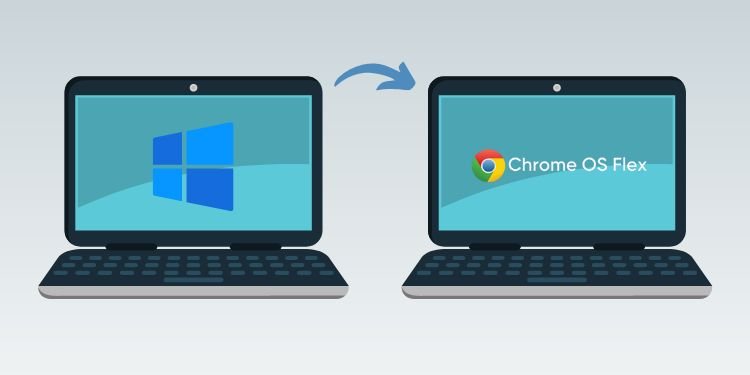
اذا كنت تريد تحويل لابتوب قديم إلى كروم بوك، فهناك عدة طرق يمكنك اتباعها للحصول على تجربة مشابهة لنظام التشغيل كروم أو إس الذي يعمل على أجهزة كروم بوك الحديثة. نظام كروم أو إس هو نظام تشغيل سحابي يعتمد بشكل أساسي على متصفح جوجل كروم والخدمات السحابية المرتبطة به. هذا يجعله نظامًا خفيفًا وسريعًا وآمنًا ومناسبًا للأجهزة ذات الموارد المحدودة.
إحدى الطرق المتاحة لتحويل لابتوب قديم إلى كروم بوك هي استخدام نظام التشغيل كروم أو إس فليكس Chrome OS Flex، وهو نظام جديد أطلقته جوجل مؤخرًا ليكون بديلًا رسميًا ومجانيًا لأنظمة التشغيل الأخرى على الأجهزة القديمة. هذا النظام مبني على مشروع كروم أو إس مفتوح المصدر، ويتضمن ميزات وتطبيقات مشابهة لنظام كروم أو إس الأصلي. لتثبيت هذا النظام على لابتوب قديم، ستحتاج إلى فلاشة USB بسعة 8 جيجابايت على الأقل، واتصال بالإنترنت، وبرنامج Chromebook Recovery Utility المجاني المتوفر على متجر كروم. يمكنك اتباع الخطوات التالية لحرق نظام كروم أو إس فليكس على الفلاشة:
- قم بفتح برنامج Chromebook Recovery Utility وانقر على زر Get Started.
- اختر خيار Select a model from a list ثم اختر Google Chrome OS Flex من قائمة Select a manufacturer.
- اختر Chrome OS Flex من قائمة Select a model ثم اضغط على Continue.
- قم بإدخال الفلاشة USB في جهاز الكمبيوتر وانتظر حتى يتعرف عليها البرنامج ثم اضغط على Continue.
- اضغط على Create Now لبدء عملية حرق النظام على الفلاشة وانتظر حتى تنتهي.
بعد انتهاء عملية حرق النظام على الفلاشة، يمكنك استخدامها لإقلاع لابتوب قديم بنظام كروم أو إس فليكس. لذلك، ستحتاج إلى تغيير إعدادات BIOS/UEFI في اللابتوب للسماح بالإقلاع من USB. يختلف طريقة الدخول إلى BIOS/UEFI من جهاز إلى آخر، لكن عادة ما يكون بالضغط على زر F2 أو F12 أو Delete أثناء تشغيل الجهاز. بعد دخول BIOS/UEFI، قم بالبحث عن خيار Boot Order أو Boot Priority أو ما شابه، وقم بتغيير ترتيب الأجهزة لجعل USB في المرتبة الأولى. ثم احفظ التغييرات واخرج من BIOS/UEFI.
بعد ذلك، قم بإعادة تشغيل اللابتوب مع الفلاشة موصولة، وسيقوم الجهاز بالإقلاع من الفلاشة وتشغيل نظام كروم أو إس فليكس. ستظهر أمامك شاشة الترحيب، حيث يمكنك اختيار اللغة والشبكة والحساب الذي تريد استخدامه. بعد ذلك، ستدخل إلى سطح المكتب الخاص بنظام كروم أو إس فليكس، حيث يمكنك استخدام متصفح جوجل كروم والوصول إلى التطبيقات والخدمات المتاحة على نظام كروم أو إس.
أن كنت ترغب في تشغيل المتصفح فقط وبعض البرامج الهامة على حاسوبك القديم الذي يعاني من بطئ شديد في التحميل. يمكنك ذلك من خلال تحويله الى جهاز يشبه Chromebook. ستفقد بعض المميزات طبعا لكن سيكون لديك نظام خفيف بواجهة بسيطة وسهلة. وهو نظام ممتاز للأعمال المكتبية والدراسة ومشاهدة الفيديوهات والأفلام.
اقرأ أيضاً: هل يمكن تثبيت ويندوز على كروم بوك لابتوب ؟
استخدمه كنسخة احتياطية لملفاتك
إذا كان لديك العديد من الأجهزة التي تشارك الملفات بينها طوال الوقت وهذا الامر يصعب مهمة العثور عليها مرة اخرى. من الممكن الاستفادة من اللاب توب القديم بتحويله إلى جهاز تخزين يعمل على استضافة الملفات والصور والنسخ الاحتياطية. للقيام بذلك يمكنك الاستعانة بالعديد من البرامج المجانية المتاحة منها TrueNAS Core.
إذا كنت تريد استخدام لابتوب قديم كنسخة احتياطية لملفاتك، فهناك بعض الخطوات التي يمكنك اتباعها لتأمين بياناتك وحمايتها من الضياع أو التلف. في هذه الفقرة، سنشرح لك طريقة واحدة تتطلب بعض البرامج والأجهزة، ولكن تعطيك نتيجة موثوقة ومريحة.
- أولاً، ستحتاج إلى تثبيت برنامج لإنشاء نسخ احتياطية على اللابتوب القديم. هذا البرنامج يسمح لك بنسخ ملفاتك من جهازك الحالي إلى اللابتوب القديم بشكل دوري أو آلي. هناك عدة خيارات متاحة لهذه الخطوة، مثل استخدام برامج برامج النسخ الاحتياطي للكمبيوتر المتخصصة وعلى سبيل المثال, هناك تجد برنامج [EaseUS Todo Backup]، أو برنامج [AOMEI Backupper]، أو برنامج [Cobian Backup]. كل برنامج له مزايا وعيوب خاصة به، ويعتمد اختياره على ذوقك واحتياجاتك. يمكنك تحميل هذه البرامج مجانًا من مواقعها الرسمية، أو من [موقع CNET]، أو من أي مصدر آخر. بعد تحميلها، قم بتثبيتها على اللابتوب القديم، وقم بإعدادها حسب التعليمات على الشاشة.
- ثانيًا، ستحتاج إلى توصيل اللابتوب القديم بالشبكة المحلية أو الإنترنت. هذه الخطوة ضرورية لإتاحة الاتصال بين اللابتوب القديم والجديد، ولإرسال واستقبال الملفات بشكل سلس. يمكنك توصيل اللابتوب القديم بالشبكة المحلية عن طريق كابل إيثرنت Ethernet، أو عن طريق شبكة واي فاي Wi-Fi. يمكنك توصيل اللابتوب القديم بالإنترنت عن طريق خدمة مزود الإنترنت ISP، أو عن طريق نقطة اتصال هاتفية Hotspot. قم بضبط إعدادات الشبكة على اللابتوب القديم، وأعطه اسمًا وعنوانًا IP مميزًا.
- ثالثًا، ستحتاج إلى تشغيل برنامج النسخ الاحتياطي على اللابتوب القديم، وإضافة جهازك الحالي كمصدر للملفات التي تريد نسخها. قم بفتح البرنامج على اللابتوب القديم، وانقر على خيار إضافة مصدر جديد. قم بادخال اسم وعنوان IP لجهازك الحالي، واختر المجلدات أو الملفات التي تريد نسخها. قم بتحديد الوقت والتردد الذي تريد أن يتم فيه النسخ الاحتياطي، والمكان الذي تريد أن يتم حفظه فيه على اللابتوب القديم. قم بحفظ الإعدادات، وانتظر حتى يبدأ البرنامج بعملية النسخ الاحتياطي.
اقرأ المزيد: دليل يشرح عمل النسخ الاحتياطي ويندوز 10 وأهم ملفاته لإستعادتها لاحقاً
تحويل لابتوب قديم الى جهاز بث
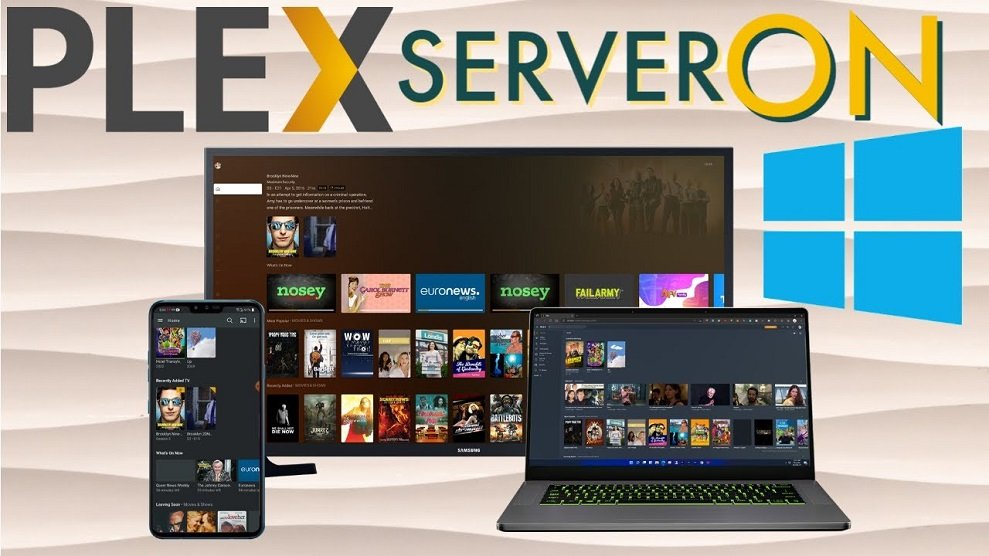
يمكن لجهاز اللاب توب الخاص بك دفق المحتوى الرقمي على التلفاز بما في ذلك العديد من المواقع التي قد لا تدعمها أجهزة البث الاخرى. وللقيام بهذه العملية ستحتاج إلى كابل hdmi وتوصيله بحاسوبك وجهاز التلفاز أو توصيله مع جوال والاستفاده من الحاسوب في عرض شاشة الجوال ومحتواها على شاشة أكبر.
إذا كنت تريد استخدام لابتوب قديم كجهاز بث، فهناك بعض الخطوات التي يمكنك اتباعها لتحويل اللابتوب إلى جهاز يمكنه بث الفيديو والصوت إلى أجهزة أخرى عبر الشبكة المحلية أو الإنترنت. في هذه الفقرة، سنشرح لك طريقة واحدة تستخدم برنامج Plex، والذي يعتبر من أفضل البرامج لهذا الغرض.
- أولاً، ستحتاج إلى تحميل وتثبيت برنامج Plex Media Server على اللابتوب القديم. هذا البرنامج يقوم بفهرسة وتنظيم ملفات الفيديو والصوت والصور التي تريد بثها، ويجعلها متاحة للوصول إليها من خلال شبكة الانترنت. يمكنك تحميل هذا البرنامج مجانًا من موقع Plex، واتباع التعليمات على الشاشة لإنشاء حساب مجاني وإعداد البرنامج.
- ثانيًا، ستحتاج إلى توصيل اللابتوب القديم بالشبكة المحلية أو الإنترنت. هذه الخطوة ضرورية لإتاحة الاتصال بين اللابتوب والأجهزة التي تريد بث المحتوى إليها. يمكنك توصيل اللابتوب بالشبكة المحلية عن طريق كابل إيثرنت Ethernet، أو عن طريق شبكة واي فاي Wi-Fi. يمكنك توصيل اللابتوب بالإنترنت عن طريق خدمة مزود الإنترنت ISP، أو عن طريق نقطة اتصال هاتفية Hotspot. قم بضبط إعدادات الشبكة على اللابتوب، وأعطه اسمًا وعنوانًا IP مميزًا.
- ثالثًا، ستحتاج إلى تحميل وتثبيت تطبيق Plex على الأجهزة التي تريد استقبال المحتوى من اللابتوب. هذه التطبيقات تسمح لك بالبحث عن المحتوى المتاح على خادم Plex، وطلب بثه إلى جهازك. يمكنك تحميل هذه التطبيقات مجانًا من موقع Plex أو من مخازن التطبيقات المخصصة لكل جهاز. يمكنك استخدام تطبيق Plex على أجهزة مختلفة مثل الهواتف والأجهزة اللوحية والأجهزة التلفزيونية والأجهزة المحمولة.
- رابعًا، ستحتاج إلى اختيار المحتوى الذي تريد بثه من خادم Plex إلى جهازك. قم بفتح تطبيق Plex على جهازك، وسجل الدخول بحسابك الذي أنشأته عند تثبيت Plex Media Server. قم بالبحث عن خادم Plex الخاص بك، واختره من قائمة الخوادم المتاحة. ستظهر أمامك قائمة بالمكتبات التي أنشأتها على خادم Plex، والتي تحتوي على ملفات الفيديو والصوت والصور التي تريد بثها. اختر المكتبة التي تريد، ثم اختر الملف الذي تريد، ثم اضغط على زر Play لبدء البث.
هذه هي طريقة استخدام لابتوب قديم كجهاز بث. يمكنك معرفة المزيد عن طريقة عرض شاشة الموبايل على اللابتوب ويندوز بدون برامج
انشاء نقطة اتصال واي فاي من حاسوبك القديم
في العديد من الأماكن قد لا تكفي إشارة الواي فاي بالوصول الى كل الاماكن المتواجد به وفي هذه الحالة ستحتاج إلى العديد من أجهزة الراوتر من أجل زيادة قوة الإشارة ومساحة تغطيتها. بإمكانك الاستفادة من اللاب توب القديم الخاص بك عن طريق تحويله الى نقطة اتصال واي فاي كجهاز راوتر واي فاي دون الحاجة لشراء راوتر لاسلكي أو مقوي إشارة. وذلك من خلال برنامج Connectify كل ما عليك هو أن تختار كلمة السر و نوعية الإتصال.
اقرأ المزيد عن: تحويل لابتوب ويندوز 10 الى راوتر بدون برامج
احياء حاسوبك عن طريق نظام لينكس
يمكنك احياء حاسوبك القديم عن طريق نظام لينكس فهو مقاوم للبرامج الضارة كبرامج التجسس والفيروسات. كما انه يتميز بأداء عالي الكفاءة وبالمرونة فلا يلزم تثبيت مجموعة لينكس كاملةً بل يمكّنك تثبيت ما يتطلبه من مكونات فقط. بالاضافة الى تواجده بشكل مجاني على الانترنت بحيث يمكنك تثبيته بشكل سريع وبكل سهولة وبدون أي تكلفة.
حوله إلى إطار صور رقمي
إذا كنت تبحث عن طريقة مبتكرة وممتعة لإعادة استخدام لابتوب قديم ، فقد ترغب في تحويله إلى إطار صور رقمي. إطار الصور الرقمي هو جهاز يعرض الصور الرقمية على شاشة LCD أو LED بدون الحاجة إلى طباعتها أو استخدام جهاز كمبيوتر. يمكنك تخزين الصور على ذاكرة داخلية أو بطاقة ذاكرة أو سحابة ، وتغييرها بشكل دوري أو عشوائي. يمكنك أيضًا إضافة مؤثرات انتقالية أو موسيقى أو فيديو لجعل عرض الشرائح أكثر حيوية.
لتحويل لاب توب قديم إلى إطار صور رقمي ، ستحتاج إلى بعض الأدوات والخطوات. هذه هي:
- قم بفك شاشة اللاب توب من باقي المكونات ، وتخلص منها بأمان.
- قم بشراء لوحة تحكم خارجية متوافقة مع نوع وحجم شاشة اللاب توب. يمكنك العثور على لوحات تحكم على [إي باي] أو [ألي إكسبرس] أو أي مورد آخر.
- قم بتثبيت لوحة التحكم على شاشة اللاب توب ، وقم بتزويدها بالطاقة والفيديو من خلال كابلات مرفقة.
- قم بتحميل الصور التي تريد عرضها على بطاقة ذاكرة أو فلاشة USB ، وأدخلها في المنفذ المناسب على لوحة التحكم.
- قم بضبط إعدادات الإطار من خلال استخدام جهاز التحكم عن بُعد المزود مع لوحة التحكم. يمكنك اختيار وضع العرض والزمن والانتقال وغيرها من الخيارات.
- قم بتثبيت شاشة اللاب توب المحولة في مكان مناسب ، واستمتع بعرض صورك المفضلة.
هذه هي طريقة واحدة للاستفادة من لاب توب قديم بتحويله إلى إطار صور رقمي.
يمكنك الاستفادة من اللاب توب القديم بتحويله إلى إطار صور رقمي. يمكنك مشاهدة الكثير من البرامج والفيديوهات التعليمية التي توضح لك كيفية الاستفادة من شاشة حاسوبك القديم وتحويلها إلى شاشة عرض صور رقمية.
استخدم حاسوبك القديم في مكالمات الفيديو
أجهزة الحاسوب القديمة لها القدرة على تشغيل بعض البرامج التي لا تحتاج إلى قوة كبيرة في تشغيلها، لذلك يمكنك الاستفادة من اللاب توب القديم في استخدام إحدى هذه البرامج كالسكايب. قم بإجراء مكالمات الفيديو على شاشة أكبر حجما من الهواتف مع الأصدقاء أو العائلة.
اقرأ المزيد: افضل 5 تطبيقات مكالمات فيديو تعمل في الامارات والسعودية – خدمات Voip بدون حجب
تحويل لابتوب قديم إلى جهاز لوحي

تستطيع تحويل حاسوبك القديم الى جهاز لوحي ولكن في حال كانت شاشة حاسوبك لا تعمل باللمس هنا قد تصادفك مشكلة فلن تحصل على تجربة جودة شاشة اللمس. يمكنك حل المشكلة وتحويل شاشة حاسوبك الى شاشة تعمل باللمس عن طريق قطعة Airbar أو يمكنك إلقاء نظرة على أحد الدروس حول كيفية الاستفادة من شاشة حاسوبك القديم وتحويلها إلى شاشة تعمل باللمس.
إذا كنت تملك لابتوب قديم لا تستخدمه، وترغب في تحويله إلى جهاز لوحي يمكنك حمله واستخدامه بسهولة، فهناك بعض الطرق التي يمكنك اتباعها لتحقيق هذا الهدف. في هذه الفقرة، سنشرح لك طريقة واحدة تتطلب بعض الأدوات والخبرة، ولكن تعطيك نتيجة رائعة.
- أولاً، ستحتاج إلى فك شاشة اللابتوب من باقي المكونات، والتخلص من الجزء السفلي الذي يحتوي على لوحة المفاتيح والمروحة والبطارية وغيرها. يمكنك استخدام مفك صغير لفتح البراغي والمفصلات التي تثبت الشاشة بالجزء السفلي. كن حذراً عند فعل ذلك، ولا تقم بقطع أي كابل أو سلك موصول بالشاشة.
- ثانياً، ستحتاج إلى شراء لوحة تحكم خارجية متوافقة مع نوع وحجم شاشة اللابتوب. هذه اللوحة هي عبارة عن دائرة كهربائية تقوم بتزويد الشاشة بالطاقة والإشارات اللازمة لعرض الصور. يمكنك العثور على لوحات تحكم تدعم تشغيل الوضع اللوحي مناسبة على مواقع التسوق الإلكترونية مثل إي باي أو ألي إكسبرس أو أي مورد آخر. عند شراء لوحة التحكم، تأكد من أنها تدعم نفس نوع ودقة شاشة اللابتوب، وأنها تحتوي على منافذ USB و HDMI و AUX.
- ثالثاً، ستحتاج إلى تثبيت لوحة التحكم على شاشة اللابتوب، وربطها بالشاشة بواسطة كابل LVDS. هذا الكابل هو عبارة عن شريط مسطح يحتوي على عدة أسلاك دقيقة، ويستخدم لنقل البيانات بسرعة عالية بين الشاشة واللوحة. يجب أن تجد هذا الكابل مرفقًا مع شاشة اللابتوب، أو مع لوحة التحكم التي اشتريتها. قم بإدخال طرف الكابل في المنفذ المخصص له على شاشة اللابتوب، والطرف الآخر في المنفذ المخصص له على لوحة التحكم. كن حذرًا عند فعل ذلك، ولا تقم بثني أو تلف أي سلك من الأسلاك.
- رابعًا، ستحتاج إلى تزويد لوحة التحكم بالطاقة والفيديو من خلال كابلات مرفقة. قم بتوصيل كابل الطاقة باللوحة وبمصدر طاقة خارجي، مثل شاحن الهاتف أو البطارية المحمولة. قم بتوصيل كابل HDMI باللوحة وبجهاز تشغيل الفيديو، مثل هاتفك أو جهازك اللوحي أو جهاز الكمبيوتر. قم بتوصيل كابل AUX باللوحة وبسماعات الرأس أو مكبر الصوت إذا أردت سماع الصوت. بعد توصيل الكابلات، يجب أن تظهر شاشة اللابتوب على وضع التشغيل، وتعرض ما يتم تشغيله على جهاز الفيديو.
- خامسًا، ستحتاج إلى تثبيت شاشة اللابتوب المحولة في حافظة أو إطار مناسب، لحمايتها وإضفاء مظهر جمالي عليها. يمكنك شراء حافظة أو إطار جاهز من أمازون أو [سوق دوت كوم] أو أي متجر آخر، أو صنع واحد بنفسك من خامات مختلفة مثل الخشب أو البلاستيك أو المعدن. قم بقياس حجم شاشة اللابتوب ولوحة التحكم، وقص حافظة أو إطار بنفس الحجم، وقم بثقب فتحات للكابلات والأزرار والسماعات. ثم قم بإدخال شاشة اللابتوب ولوحة التحكم في الحافظة أو الإطار، وثبتهما بالبراغي أو الغراء.
هذه هي طريقة تحويل لابتوب قديم إلى جهاز لوحي. نأمل أن تكون قد استفدت من هذه المعلومات، وأن تستمتع بجهازك الجديد. 😊
تحويل لابتوب قديم كآلة ألعاب

TechLabUK
يمكنك الاستفادة من اللاب توب القديم بتحويله إلى آلة ألعاب بحيث يمكن تشغيل ألعاب sega عن طريق برنامج محاكاة Project64. أو ألعاب nintendo عن طريق المحاكي Kega. وإذا أعجبتك هذه الطريقة يمكنك متابعة هذه التجربة الممتعة بالحصول على وحدة تحكم الألعاب.
إذا كنت من محبي الألعاب، وتريد تحويل لابتوب قديم إلى محطة ألعاب تمكنك من تشغيل الألعاب الحديثة بجودة عالية، فهناك بعض الطرق التي يمكنك اتباعها لتحسين أداء اللابتوب وزيادة قدراته. في هذه الفقرة، سنشرح لك طريقة واحدة تتطلب بعض التكاليف والمهارات، ولكن تعطيك نتيجة مذهلة.
- أولاً، ستحتاج إلى ترقية بعض المكونات الداخلية للابتوب، مثل المعالج والذاكرة العشوائية والقرص الصلب وبطاقة الرسومات. هذه المكونات هي المسؤولة عن سرعة وجودة تشغيل الألعاب، وغالبًا ما تكون ضعيفة أو قديمة في الأجهزة القديمة. يمكنك شراء مكونات جديدة وأقوى من [أمازون] أو أي مورد آخر، ولكن تأكد من أنها متوافقة مع نوع وموديل لابتوبك. وما هي المكونات التي تحتاج إلى تغييرها. بعد شراء المكونات، يمكنك فتح اللابتوب بمفك صغير، وإزالة المكونات القديمة، وتثبيت المكونات الجديدة بحذر.
اقرأ المزيد: دليل ترقية لابتوب بطيء وقديم – 5 تعديلات لتحسين السرعة 70%
- ثانيًا، ستحتاج إلى تثبيت نظام تشغيل جديد على اللابتوب، يدعم تشغيل الألعاب بشكل أفضل. هناك عدة خيارات متاحة لهذه الخطوة، مثل استخدام نظام ويندوز 10 Windows 10، أو نظام لينكس Linux، أو نظام ستيم أو إس Steam OS. كل نظام له مزايا وعيوب خاصة به، ويعتمد اختياره على ذوقك وخبرتك. لتثبيت نظام جديد على اللابتوب، ستحتاج إلى فلاشة USB بسعة 8 جيجابايت على الأقل، وبرنامج Rufus المجاني المتوفر على [هذا الموقع]. يمكنك اتباع [هذه الخطوات] لحرق نظام التشغيل على الفلاشة، ثم اختيار خيار Boot from USB من BIOS/UEFI في اللابتوب، ثم اتباع التعليمات على الشاشة لإكمال التثبيت.
- ثالثًا، ستحتاج إلى تثبيت برامج وأدوات مساعدة لزيادة أداء اللابتوب وتحسين تجربة الألعاب. هذه البرامج والأدوات تساعدك على تحديث برامج التشغيل، وتنظيف القرص الصلب، وتحسين إعدادات الرسومات، وتقليل الحرارة، وزيادة السرعة، وغيرها من الوظائف المفيدة. بعض الأمثلة على هذه البرامج والأدوات هي [CCleaner]، و[Driver Booster]، و[MSI Afterburner]، و[Razer Cortex]، و[Game Fire]. يمكنك تحميل هذه البرامج والأدوات مجانًا من مواقعها الرسمية، أو من أي مصدر آخر. بعد تحميلها، قم بتثبيتها على اللابتوب، وقم بتشغيلها قبل بدء الألعاب لضبط الإعدادات المناسبة.
هذه هي طريقة تحويل لابتوب قديم إلى محطة ألعاب. نأمل أن تكون قد استفدت من هذه المعلومات، وأن تستمتع بالألعاب على جهازك المحول. 😊
الملخص
أوضحنا لك كيفية تطبيق كل طريقة لأجل الاستفادة من لابتوب قديم لا تستخدمه، وما هي المتطلبات والفوائد والسلبيات المتعلقة بها. نأمل أن يكون هذا المقال مفيدًا ومسليًا لك، وأن يساعدك على اكتشاف إمكانات اللاب توب القديم. أما غير ذلك, فيمكنك أخيراً بيع الجهاز لمن يمكنه الإستفاده منه سواء قطع صيانة أو لإصلاح حاسوب آخر ولكل قطعه تعمل داخل حاسوبك سعراً في السوق حسب بلدك.


